Los usuarios de Spotify a quienes les gusta usar la aplicación durante largos períodos de tiempo ahora pueden usar la función de temporizador de apagado para establecer un límite y eventualmente finalizar la reproducción.
Mucha gente escucha música, podcasts y programas en Spotify para ayudarse a sí mismos a conciliar el sueño o simplemente para que suene de fondo mientras realizan las tareas diarias. Sin embargo, en algún momento, será necesario que Spotify deje de jugar, y durante años, los usuarios han querido tener algún tipo de función de temporizador a su disposición para automatizar esto. Lo que muchos usuarios de la plataforma tal vez no sepan es que Spotify tiene un temporizador de suspensión. Pero, desafortunadamente, solo está disponible a través de la aplicación móvil por ahora.
El temporizador de suspensión de Spotify funciona tanto para música como para contenido de podcast. Sin embargo, la forma de acceder a la función para cada tipo de audio es un poco diferente. Los usuarios tienen la opción de configurar el temporizador de apagado automático para que se active en diferentes incrementos de minutos que oscilan entre 5 minutos y una hora o configurarlo para que se cierre una vez que una pista de música o un episodio de podcast que aman haya llegado al final.
De acuerdo a Engadget, el El temporizador de suspensión de Spotify ha sido una función de usuario muy solicitada desde 2012 y solo se implementó para dispositivos Android e iOS en 2019. Inicie la aplicación Spotify en un iPhone o Android para acceder al temporizador de suspensión mientras escucha podcasts. Encuentre el episodio de podcast para escuchar tocando el botón Buscar, buscando el título o ubicándolo en el contenido de Spotify en la página principal de la aplicación. A continuación, presione el botón de reproducción para iniciarlo. Una vez que se esté reproduciendo el episodio, toque la tira de podcast en la parte inferior para ampliarla a pantalla completa. A continuación, toque el botón del temporizador de apagado (icono con forma de luna) ubicado en el lado más a la derecha de los controles de reproducción. Elija un límite de tiempo deseado para que el podcast siga reproduciéndose hasta que se apague.
Utilice el temporizador de reposo de Spotify para la reproducción de música
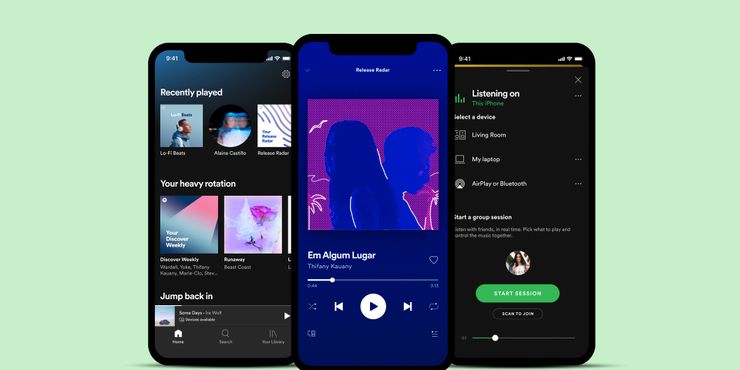
Para utilizar el temporizador para finalizar una transmisión continua de su música favorita, los usuarios también deben iniciar la aplicación Spotify en sus dispositivos y comenzar a reproducir una canción. Puede ser una canción de una lista de reproducción o un álbum. Tenga en cuenta que seleccionar una sola canción a través de la búsqueda hará que Spotify reproduzca una canción de radio basada en ella que contenga melodías similares. Toque la tira de la canción en la parte inferior para ampliarla a pantalla completa. Luego, toque el ícono de tres puntos en la esquina superior derecha de la página, desplácese hacia abajo y presione ‘Tiempo de dormir.‘Elija un límite de tiempo para que el audio se detenga.
El temporizador de suspensión de Spotify es una herramienta útil para los oyentes de audio que tienen una forma particular de reproducir canciones y usan regularmente la plataforma como un medio para desconectarse. Los usuarios sabrán si está habilitado cuando el icono con forma de luna esté verde, y se puede apagar en cualquier momento siguiendo el mismo proceso para el tipo de audio y la selección “Apagar temporizador “ de la lista de límites de tiempo. Hasta la fecha, actualmente no hay otra forma de configurar el temporizador de apagado por más de 60 minutos. Desafortunadamente, aunque la función solo está disponible actualmente a través de las aplicaciones móviles de Android e iOS, no parece estar disponible para el reproductor web de Spotify. Sin embargo, hay un lado positivo para los oyentes de aplicaciones de computadora: hay una solicitud activa de la comunidad para que la función se lleve a la versión de escritorio de Spotify que ha llegado a los equipos internos de la empresa.
Fuente: Spotify 1, 2, Engadget
